Phải làm gì nếu thay vì Windows, bạn thấy một NTLDR bị thiếu lỗi
Thông thường, để lại cuộc gọi để sửa chữa máy tính, tôi gặp vấn đề sau: Sau khi bật máy tính, hệ điều hành không khởi động và thay vào đó, một thông báo sẽ xuất hiện trên màn hình máy tính: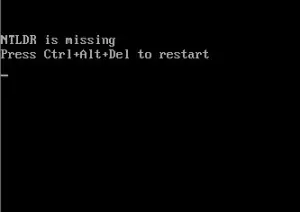
NTLDR bị thiếu và cung cấp Nhấn Ctrl, Alt, Del.
Lỗi là điển hình cho Windows XP và nhiều người đã cài đặt HĐH này. Tôi sẽ cố gắng giải thích chi tiết những việc cần làm nếu một vấn đề như vậy xảy ra với bạn.
Tại sao thông báo này xuất hiện
Nguyên nhân có thể khác nhau - tắt máy tính, các sự cố với đĩa cứng, hoạt động vi-rút và cửa sổ khởi động không chính xác. Do đó, hệ thống không thể truy cập tệp. Ntldr. đó là cần thiết để tải về thích hợp do thiệt hại của nó hoặc sự vắng mặt của nó.Cách khắc phục lỗi
Bạn có thể sử dụng nhiều cách để khôi phục khởi động Windows chính xác, hãy xem xét chúng theo thứ tự.1) Thay thế tệp NTLDR
- Để thay thế hoặc khôi phục một tệp bị hỏng Ntldr. Bạn có thể sao chép nó từ một máy tính khác có cùng hệ điều hành hoặc từ đĩa cài đặt với Windows. Tệp nằm trong thư mục Disk \ i386 từ HĐH. Bạn cũng sẽ cần tệp NTDetect.com từ cùng một thư mục. Các tệp này, sử dụng bảng điều khiển Live CD hoặc Windows Recovery, bạn cần sao chép vào thư mục gốc của đĩa hệ thống. Sau đó, các bước sau sẽ được thực hiện:
- Khởi động từ đĩa cài đặt với Windows
- Khi một câu xuất hiện, nhấp vào R để khởi chạy bảng điều khiển khôi phục

- Chuyển đến phần khởi động đĩa cứng (ví dụ: sử dụng lệnh cd c :).
- Chạy lệnh fixboot (để xác nhận bạn cần nhấn y) và fixmbr.

- Sau khi nhận được thông báo về việc thực thi thành công lệnh cuối cùng, hãy nhập lối thoát và máy tính phải khởi động lại mà không cần thông báo lỗi.
2) Kích hoạt phần hệ thống
- Nó xảy ra với một số lý do khác nhau, phân vùng hệ thống có thể ngừng hoạt động, trong trường hợp này Windows không thể nhận quyền truy cập vào nó và, theo đó, truy cập vào tệp Ntldr. . Làm thế nào để sửa chữa nó?
- Khởi động với đĩa khởi động, chẳng hạn như CD khởi động của Hiren và chạy một chương trình để hoạt động với các phần đĩa cứng. Kiểm tra đĩa hệ thống cho thẻ hoạt động. Nếu phần không hoạt động hoặc ẩn - tạo hoạt động. Khởi động lại.
- Khởi động ở chế độ khôi phục Windows, cũng như trong đoạn đầu tiên. Nhập lệnh FDISK, trong phần đang hoạt động cần thiết, áp dụng các thay đổi.
